- Partie 1. Pourquoi Mac ne démarre pas après la mise à jour
- Partie 2. Comment réparer Mac ne démarre pas après la mise à jour
- Partie 3. Comment récupérer des données après que Mac ne démarre pas après la mise à jour avec FoneLab Mac Data Retriever
- Partie 4. FAQ sur la récupération de données après que Mac ne démarre pas après la mise à jour
Récupérez les données perdues / supprimées de l'ordinateur, du disque dur, du lecteur flash, de la carte mémoire, de l'appareil photo numérique, etc.
Récupérer les données après que Mac ne démarre pas facilement
 Mis à jour par Lisa Ou / 09 déc.2022 09:30
Mis à jour par Lisa Ou / 09 déc.2022 09:30Il y a de nombreuses plaintes concernant le fait que Mac ne démarre pas après des problèmes de mise à jour de Sierra.
J'aimerais savoir pourquoi mon Mac ne démarre pas après la mise à jour de High Sierra. Y a-t-il un moyen de le réparer? Et mes données sont manquantes ; que devrais-je faire?
Supposons que votre ordinateur Mac ne démarre pas après l'avoir mis à jour vers High Sierra ou d'autres ; pas besoin de s'inquiéter. Les solutions sont partout pour ce problème, et vous venez d'arriver à l'article avec les plus efficaces. Lorsque vous mettez à jour votre macOS, certains problèmes sont inévitables. Par conséquent, de nombreuses personnes rencontrent un échec de redémarrage en raison de diverses circonstances. Mais selon la question ci-dessus, y a-t-il un moyen de le réparer? La réponse est oui!
Dans cet article, nous allons vous laisser découvrir les raisons probables pour lesquelles votre Mac a du mal à démarrer après une mise à jour. Cet article fournira également des correctifs ou des solutions simples pour résoudre ce problème. Et pour la meilleure partie, nous avons inclus un outil de récupération fiable. La perte de données est courante après avoir rencontré ce problème, nous l'avons donc ajouté pour être sûr. Vous pouvez continuer à acquérir des connaissances en lisant plus loin ci-dessous.


Liste de guide
- Partie 1. Pourquoi Mac ne démarre pas après la mise à jour
- Partie 2. Comment réparer Mac ne démarre pas après la mise à jour
- Partie 3. Comment récupérer des données après que Mac ne démarre pas après la mise à jour avec FoneLab Mac Data Retriever
- Partie 4. FAQ sur la récupération de données après que Mac ne démarre pas après la mise à jour
Partie 1. Pourquoi Mac ne démarre pas après la mise à jour
Un problème courant pour lequel votre High Sierra ne démarre pas est à la traîne. Le manque de RAM ou de stockage affecte vraiment les performances du Mac. Par conséquent, lorsque votre appareil est en retard pendant que la mise à jour est en cours, il interrompt le processus. Cela pourrait endommager le système d'exploitation. Lorsque votre Mac est à la traîne, mieux vaut le laisser reposer 10 à 15 minutes. Normalement, le problème se résout en attendant qu'il se répare de lui-même. Cliquer plusieurs fois sur l'écran pour le forcer à bouger ne ferait qu'empirer la situation.
Un autre problème peut être que votre Mac ne peut plus gérer une autre mise à jour. La mise à jour est souvent effectuée pour améliorer les performances et les fonctionnalités du Mac. Mais parfois, cela peut aussi être la cause de certains problèmes si votre Mac est trop ancien pour installer la version mise à jour.
En revanche, tout ce qui perturbe l'installation est le plus souvent le cas. Il est crucial de ne pas perturber le processus pendant que la mise à jour est en cours. Peut-être qu'il y a du retard, une connexion Internet, une erreur humaine, etc. Si vous le faites, les chances qu'il se bloque ne seront qu'au coin de la rue. Et cela conduit à un échec de redémarrage.
FoneLab Data Retriever - récupérez les données perdues / supprimées de l'ordinateur, du disque dur, du lecteur flash, de la carte mémoire, de l'appareil photo numérique, etc.
- Récupérez facilement des photos, des vidéos, des documents et davantage de données.
- Prévisualiser les données avant la récupération.
Partie 2. Comment réparer Mac ne démarre pas après la mise à jour
Certaines solutions que vous pouvez faire pour réparer un Mac qui ne démarre pas sont simples. La première consiste à éliminer les possibilités évidentes, comme les problèmes d'alimentation. Assurez-vous que votre Mac absorbe l'électricité de la source d'alimentation. Vous pouvez le faire en le branchant sur une prise qui fonctionne. Vous pouvez également essayer un autre câble d'alimentation. Si vous avez fini de le faire, mais que cela ne fonctionne toujours pas, débranchez ceux qui ne sont pas nécessaires. Cela inclut les lecteurs flash, les cartes mémoire, les imprimantes, les haut-parleurs et autres. Parfois, ils sont la raison pour laquelle un Mac ne démarre pas correctement.
Maintenant, si votre Mac est complètement éteint, vous pouvez essayer de réinitialiser la NVRAM (mémoire à accès aléatoire non volatile) ou la PRAM (RAM des paramètres). Ces unités de mémoire restent actives même si vous ne pouvez pas démarrer l'ordinateur Mac. Les réinitialiser permet au Mac de redémarrer automatiquement. Pour cela, commencez par appuyer sur le bouton pour redémarrer. Maintenez ensuite les touches commande, option et R enfoncées. Ne le laissez pas aller jusqu'à ce que vous le voyiez commencer en conséquence. D'autres problèmes peuvent inclure des virus informatiques, une défaillance du système, etc.
Veuillez noter que les méthodes ci-dessus sont également disponibles pour MacBook Pro ne démarre pas après les problèmes de mise à jour de High Sierra.
Une fois que vous avez terminé de réparer votre Mac, vous avez peut-être subi une perte de données due à certains facteurs. C'est inévitable, surtout si vous avez essayé plusieurs processus qui ont gâché les données sur votre ordinateur Mac. Par conséquent, un outil tiers sera dans la partie suivante de l'article. Lire la suite pour récupérer vos fichiers sur Mac.
Partie 3. Comment récupérer des données après que Mac ne démarre pas après la mise à jour avec FoneLab Mac Data Retriever
Après des essais sur divers outils de récupération, nous avons choisi le FoneLab Mac Data Retriever à inclure dans cet article. Les problèmes mentionnés ci-dessus sont complètement inutiles, car ce programme peut facilement récupérer presque tous les scénarios récupérables. Les virus informatiques et autres problèmes peuvent endommager votre Mac, mais ils ne peuvent jamais éliminer vos données tant que vous disposez de la récupération de données FoneLab Mac. Et en plus de sa caractéristique clé, cet outil est également applaudi pour ses incroyables fonctions supplémentaires. Vous pouvez les découvrir et les explorer une fois que vous avez installé le logiciel sur votre ordinateur Mac.
FoneLab Data Retriever - récupérez les données perdues / supprimées de l'ordinateur, du disque dur, du lecteur flash, de la carte mémoire, de l'appareil photo numérique, etc.
- Récupérez facilement des photos, des vidéos, des documents et davantage de données.
- Prévisualiser les données avant la récupération.
Suivez les instructions ci-dessous pour récupérer vos données après que Mac ne démarre pas après la mise à jour de High Sierra avec FoneLab Mac Data Retriever:
Étape 1Accédez au site officiel de FoneLab Mac Data Recovery. En cliquant sur le Téléchargement gratuit bouton avec le logo Apple, vous pourrez enregistrer gratuitement une copie du fichier du logiciel. Après le téléchargement, faites-le glisser dans le dossier Applications de votre Mac et lancez le programme.
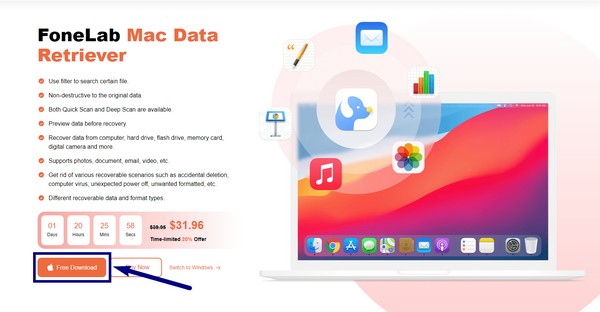
Étape 2Vous serez accueilli avec les principales fonctionnalités du logiciel sur l'interface principale. La récupération de données Mac permet de récupérer les données de Mac et tous les disques externes connectés. Cela inclut les disques durs, les clés USB, les cartes mémoire et les clés USB. Pendant ce temps, la récupération de données iOS est destinée aux appareils iOS tels que les iPhones et les iPads. Ensuite, la récupération de données Android permet de récupérer des fichiers perdus ou supprimés sur des téléphones Android. Clique le Accueil sous l'onglet Récupération de données Mac.

Étape 3Image, Audio, Vidéo, Document, E-mail et autres sont les types de données disponibles affichés sur l'interface principale. Vérifiez ceux supprimés ou manquants sur votre Mac. Ensuite, sélectionnez le lecteur où se trouvent vos fichiers, puis appuyez sur le Scanner bouton pour laisser le Mac analyser vos données.
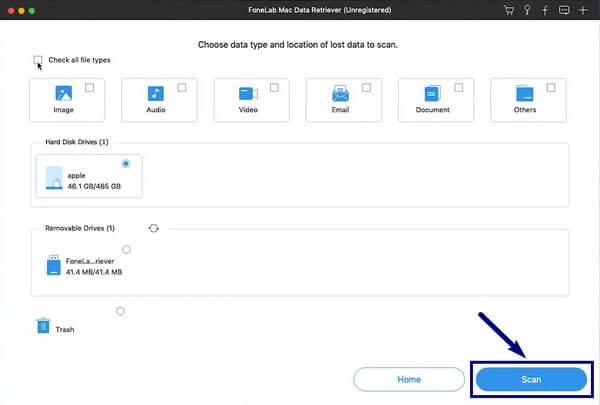
Étape 4Lorsque le programme a terminé la numérisation, le dossier des types de données que vous avez choisis apparaîtra sur l'interface suivante. Ouvrez chacun d'eux pour trouver vos fichiers manquants. Si vous rencontrez des difficultés pour les localiser, vous pouvez exécuter le Analyse approfondie pour une navigation plus approfondie de vos données.
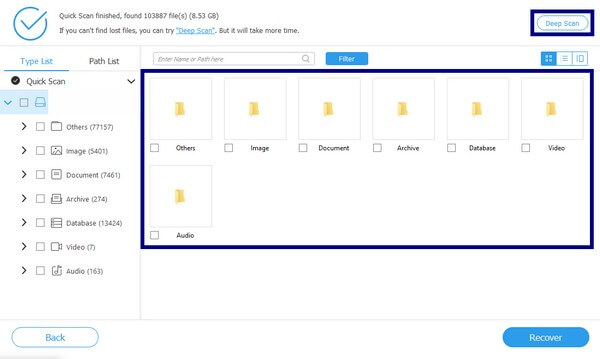
Étape 5Sélectionnez tous les fichiers que vous souhaitez récupérer. Vous pouvez également utiliser les fonctionnalités supplémentaires de FoneLab Mac Data Retriever. Ils vous aideront à voir plus facilement les fichiers que vous recherchez. Après cela, vous pouvez enfin restaurer les fichiers sur votre Mac en appuyant sur le Récupérer .
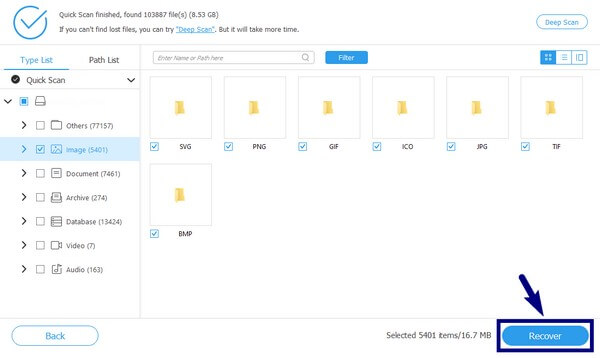
FoneLab Data Retriever - récupérez les données perdues / supprimées de l'ordinateur, du disque dur, du lecteur flash, de la carte mémoire, de l'appareil photo numérique, etc.
- Récupérez facilement des photos, des vidéos, des documents et davantage de données.
- Prévisualiser les données avant la récupération.
Partie 4. FAQ sur la récupération de données après que Mac ne démarre pas
1. Existe-t-il un logiciel qui peut m'aider à trouver et récupérer rapidement un fichier malgré les milliers de fichiers stockés sur mon Mac ?
Oui il y a. Certaines méthodes de récupération nécessitent que vous récupériez tous les fichiers avant de pouvoir les afficher et les sélectionner. Mais si vous utilisez FoneLab Mac Data Retriever, il vous permet de rechercher ce fichier particulier, de le prévisualiser, puis de le récupérer seul rapidement.
2. FoneLab Mac Data Retriever peut-il récupérer des fichiers supprimés de la corbeille ?
Oui, tout à fait FoneLab Mac Data Retriever peut ramener des fichiers à partir de plusieurs emplacements sur votre Mac, y compris la Corbeille. Dans la plupart des cas, le dossier Corbeille est l'une des méthodes de récupération que vous pouvez utiliser pour récupérer des données. Mais cela devient inutile lorsque vous l'avez déjà effacé pour économiser de l'espace. Par conséquent, un outil de récupération comme FoneLab est ce dont vous avez besoin dans cette situation.
3. Comment puis-je empêcher mon Mac qui ne démarre pas après la mise à jour de High Sierra de subir une perte de données ?
Il n'y a pas de moyen spécifique, car des choses inattendues peuvent se produire. La seule action certaine que vous pouvez faire est d'enregistrer une sauvegarde pour restaurer vos fichiers à tout moment. Mais si vous avez le FoneLab Mac Data Retriever, vous n'avez pas à vous soucier de la perte de données.
Si vous rencontrez d'autres problèmes avec votre Mac, Windows et vos appareils, vous pouvez visiter le FoneLab Mac Data Retriever site à tout moment pour trouver des solutions efficaces.
FoneLab Data Retriever - récupérez les données perdues / supprimées de l'ordinateur, du disque dur, du lecteur flash, de la carte mémoire, de l'appareil photo numérique, etc.
- Récupérez facilement des photos, des vidéos, des documents et davantage de données.
- Prévisualiser les données avant la récupération.
